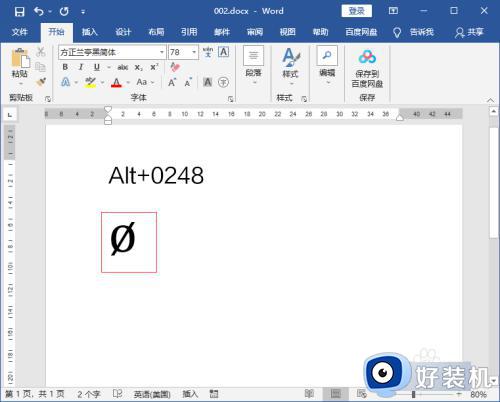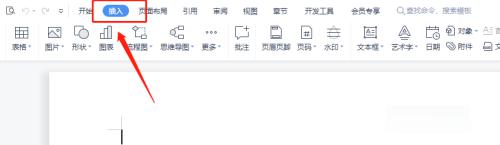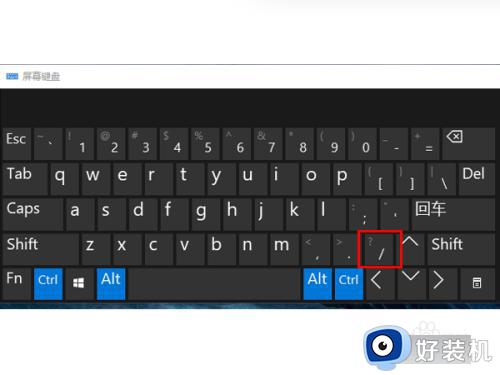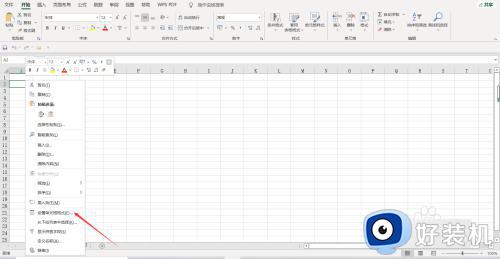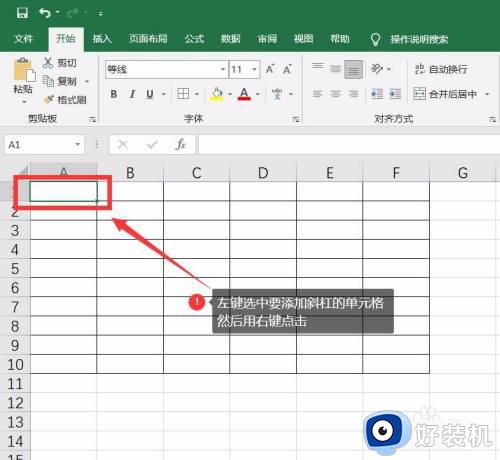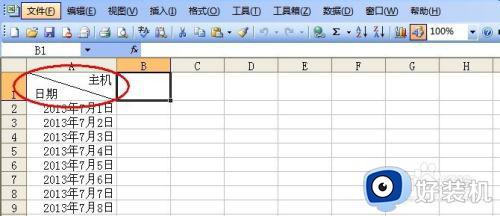笔记本键盘怎么输入斜杠 笔记本电脑斜杠怎么打出来
时间:2023-07-20 18:02:50作者:haoxt
在编辑文档的时候都会用到一些电脑符号,如果要用来表示除号或者间隔的话,可以使用斜杠/这个符号,许多用户不知道在笔记本键盘怎么输入斜杠。在笔记本电脑里面可以通过键盘输入斜杠,也可以使用word来打出来,下面就来看看笔记本电脑斜杠怎么打出来的方法。
方法一:键盘输入
1、将输入法从中文状态切换到英文状态。
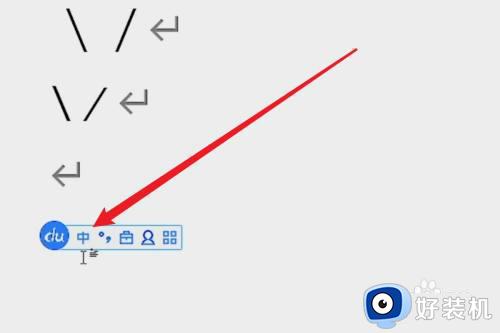
2、在英文状态下,按下键盘上的右斜杠按键,即可输入右斜杠。
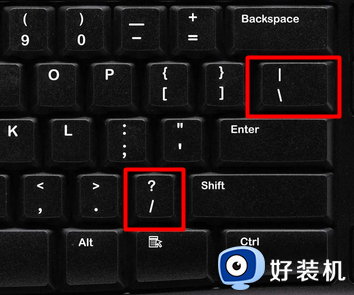
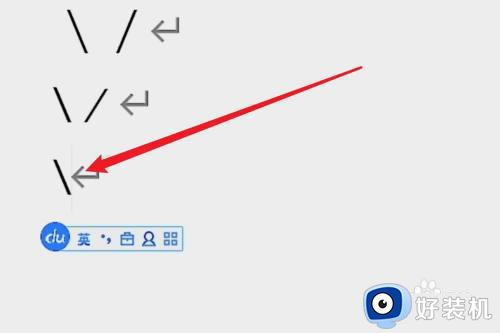
3、在英文状态下,按下键盘上的左斜杠按键,即可输入左斜杠。
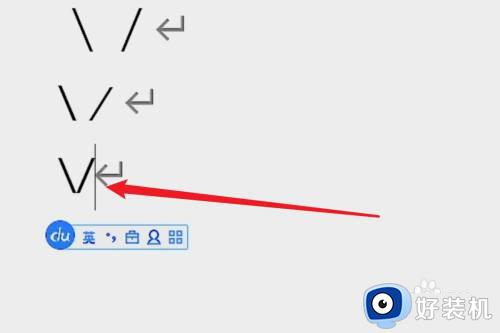
方法二:word插入符号
1、在word中,找到界面上方的“插入”按钮,点击它进入插入功能区。
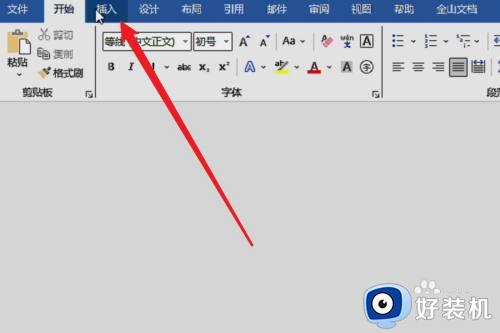
2、在插入功能区中,找到“符号”按钮,点击展开它的下拉菜单。
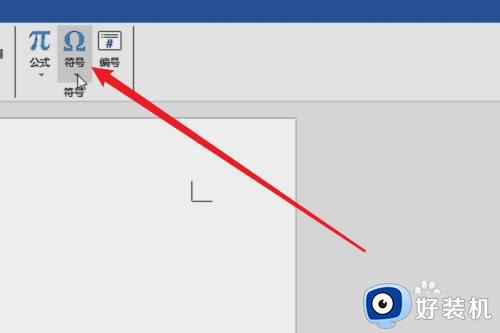
3、在下拉菜单中,点击左斜杠和右斜杠符号,即可输入到文中。
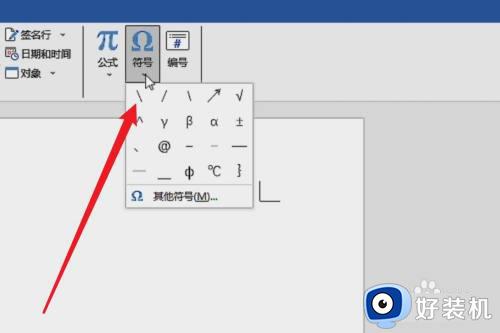
笔记本电脑斜杠怎么打出来的操作步骤就为大家介绍到这边,在笔记本电脑里面可以通过上面两种方法输入斜杠符号,有需要的用户就来学习下吧!